Es posible que desee utilizar un servicio VPN por varios motivos. Digamos que estás navegando por la web y de repente te encuentras con un sitio que no pudo abrirse debido a restricciones geográficas. En ese momento, puede conectarse a una aplicación VPN y cambiar de servidor para desbloquear el sitio.
Otras razones para usar una VPN incluyen crear una conexión segura a Internet, enmascarar la dirección IP, cifrar sus datos y eliminar una amplia gama de rastreadores de la página web.
Si bien una VPN es buena y está disponible para todas las plataformas, ¿alguna vez te has preguntado qué es una VPN y cómo funciona realmente?
¿Qué es una VPN?
VPN es básicamente una red privada virtual que enmascara su dirección de Protocolo de Internet (IP). Oculta su dirección IP y dificulta el seguimiento.
Dado que cambia la dirección IP de su dispositivo y hace que parezca que proviene de una ubicación diferente, puede desbloquear varios sitios web.
VPN para iPhone también hace lo mismo y garantiza la protección de tus datos. Hay algunas cosas clave a considerar al elegir un servicio VPN.
¿Cómo elegir el mejor servicio VPN?
Comprar un servicio VPN es bastante fácil; simplemente vaya al sitio web del proveedor de VPN, compre el plan VPN, descargue la aplicación y comience a usarla en su dispositivo.
Sin embargo, eso no es todo lo que debes saber antes de comprar un servicio VPN. Hay algunos puntos cruciales que un usuario debe considerar antes de comprar cualquier servicio VPN, como el nivel de cifrado, la velocidad de la VPN y la disponibilidad del servidor, y más.
En uno de nuestros artículos, mencionamos todos los factores importantes que debe considerar antes de comprar un servicio VPN. Puedes consultar ese artículo aquí.
Cómo conectar VPN en iPhone (aplicaciones)
Al igual que Android, cientos de aplicaciones VPN también están disponibles para iPhone. Encontrarás aplicaciones VPN en la App Store de Apple; algunos son gratuitos, mientras que otros son premium.
Si desea obtener los mejores resultados, se recomienda que compre una aplicación VPN premium confiable para usar en su iPhone. A continuación, compartimos los pasos para usar ProtonVPN en iPhone, que se puede descargar y usar de forma gratuita.
1. Abre la Apple App Store en tu iPhone.
2. Ahora busque la aplicación VPN que desea descargar y usar. Por ejemplo, hemos utilizado ProtonVPN. Toque Obtener para descargar la aplicación VPN en su iPhone
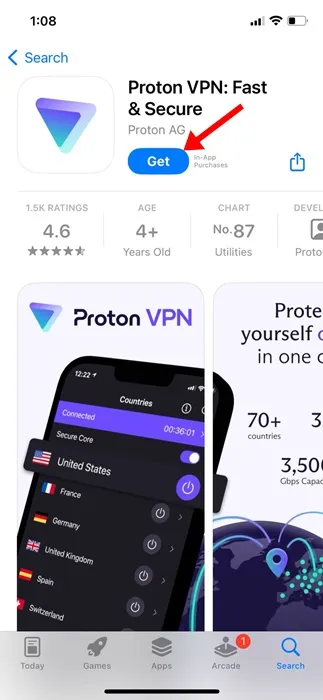
3. Ahora inicia la aplicación VPN en tu iPhone. Se le pedirá que inicie sesión en una cuenta . Si compró un plan VPN, inicie sesión con la misma cuenta que utilizó.
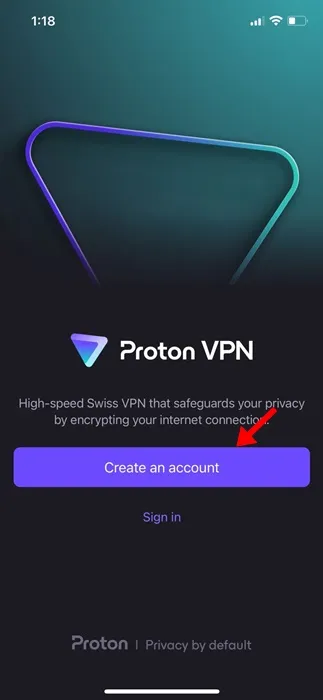
4. Una vez que haya iniciado sesión, podrá ver la interfaz principal de ProtonVPN .
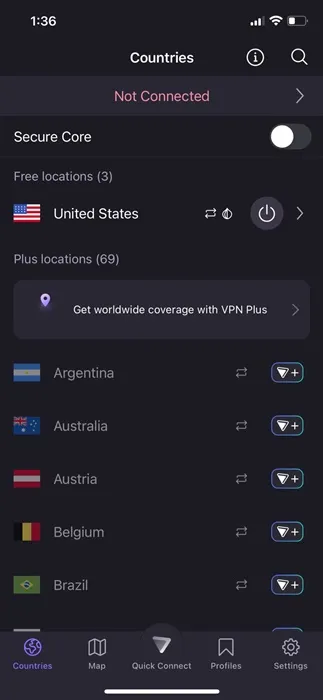
5. Seleccione el servidor al que desea conectarse y toque Conectar .
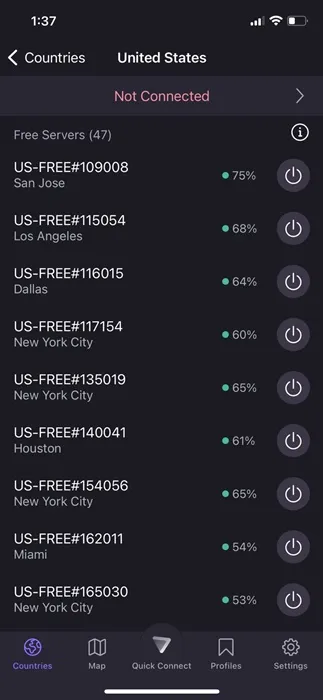
6. Ahora, el iPhone te pedirá que agregues la configuración de VPN. Toque Permitir .
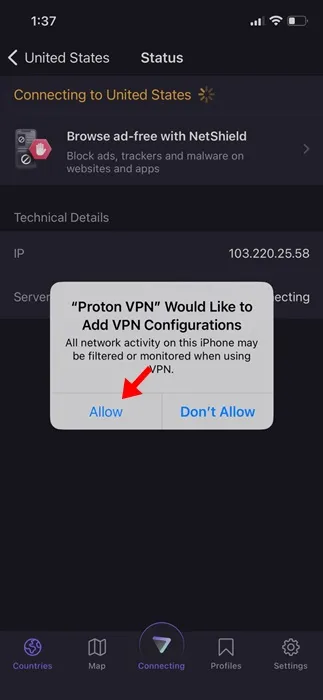
7. Esto se conectará al servidor VPN. Puedes confirmar esto abriendo el Centro de control de tu iPhone . El icono de VPN aparecerá en la parte superior , debajo de la información de tu red.

8. Para cerrar la conexión VPN, toque el botón Desconectar .
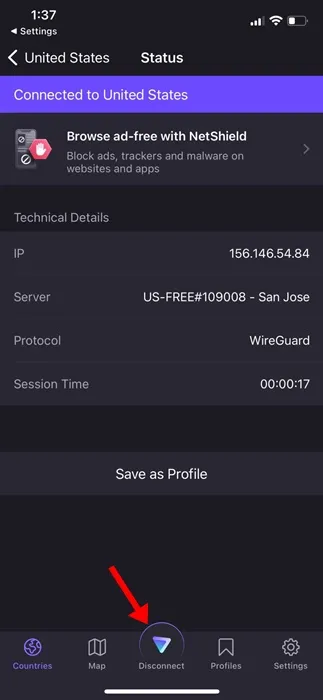
¡Eso es todo! Así es como puedes conectarte a una VPN en un iPhone con la ayuda de una aplicación de terceros.
Cómo configurar VPN manualmente en iPhone
Si bien conectarse a través de una aplicación móvil es muy fácil, no todos los proveedores de VPN tienen una aplicación dedicada. Si tiene la configuración de VPN, puede configurar manualmente la VPN en un iPhone.
1. Abre la aplicación Configuración en tu iPhone.
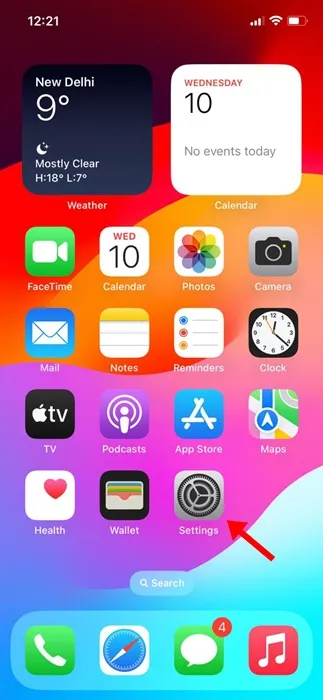
2. Cuando se abra la aplicación Configuración, toque General .
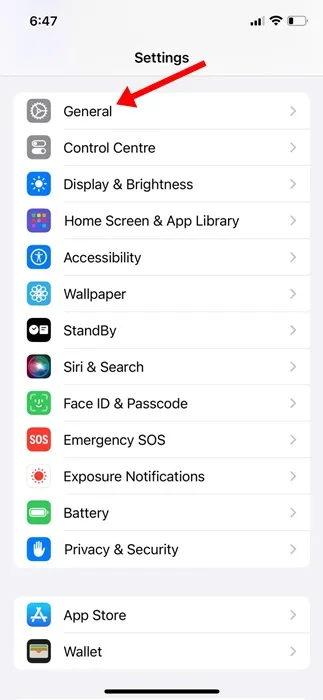
3. En la pantalla General, toque VPN y administración de dispositivos .
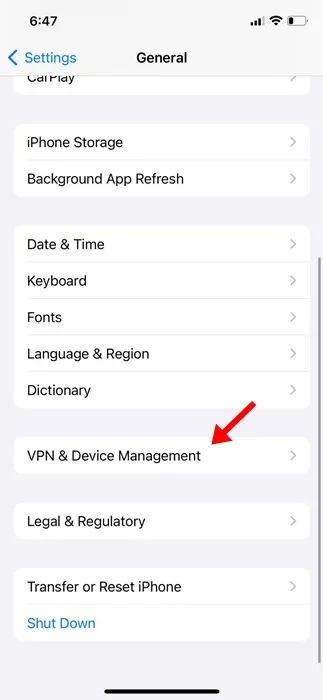
4. A continuación, toque la VPN.
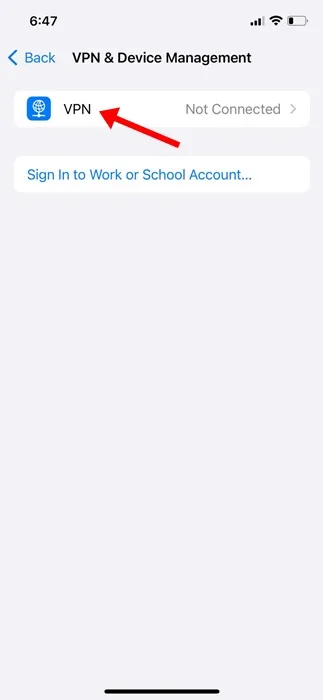
5. En la siguiente pantalla, toque Agregar configuración de VPN .
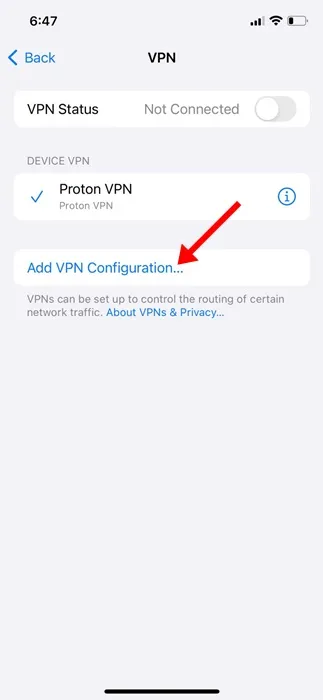
6. Ahora, elija el Tipo y complete todos los detalles . Puede obtener estos detalles del sitio web de su proveedor de VPN favorito o comunicarse con el soporte y solicitar la configuración.
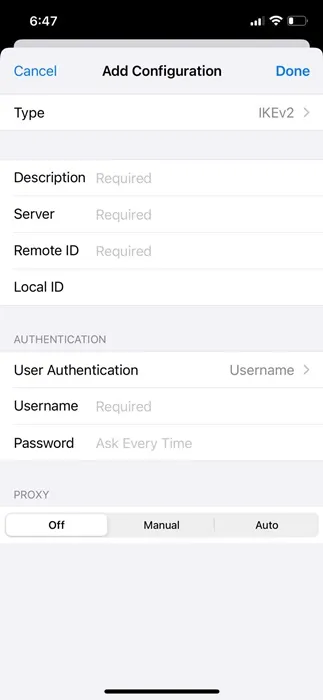
7. Después de completar los detalles requeridos, toque Listo .
8. Ahora seleccione su VPN recién configurada y habilite la opción Estado . Si todo lo que has ingresado es correcto, estarás conectado a la VPN sin errores.
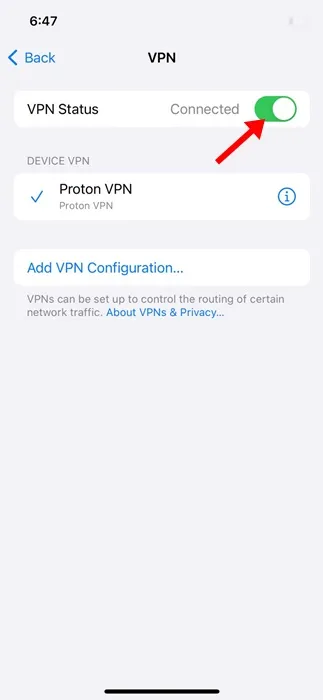
¡Eso es todo! Así es como puedes configurar y conectarte manualmente a una VPN en un iPhone.
Entonces, esta guía trata sobre cómo configurar una VPN en un iPhone. Háganos saber si necesita más ayuda para conectarse a una VPN en su iPhone. Además, si esta guía te resulta útil, no olvides compartirla con tus amigos.
Deja una respuesta